
כונני הבזק מסוג USB משמשים לנשיאה והעברת כמויות גדולות של נתונים במכשיר קטן וקל לנשיאה. אם המחשב שלך מציג שגיאה שלפיה לא ניתן לזהות את כונן ההבזק כשאתה מנסה להעביר נתונים למכשיר או ממנו, זה אומר שיש לאתחל מחדש את הכונן שלך. אתה יכול בקלות לאתחל מחדש את הכונן על ידי שימוש באפשרות הפורמט המסופקת על ידי מערכת ההפעלה של המחשב שלך.
שלב 1
נתק את כונן הבזק מסוג USB מהמחשב וחבר אותו ליציאת USB פתוחה במחשב אחר. בדוק אם כונן ההבזק פועל כהלכה במחשב השני, מה שיעיד שהבעיה היא ביציאת ה-USB במחשב הראשון ולא בכונן הבזק עצמו.
סרטון היום
שלב 2
חבר את כונן ההבזק בחזרה ליציאת ה-USB המקורית אם הכונן אינו מזוהה במחשב שני. לחץ על "התחל" של Windows.
שלב 3
בחר באפשרות "לוח הבקרה" ולאחר מכן גלול ברשימת האפשרויות ולחץ על "מנהלי". כלים." לחץ פעמיים על האפשרות הראשונה שמופיעה במסך התפריט החדש שכותרתו "ניהול מחשבים".
שלב 4
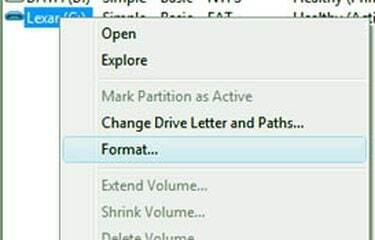
פירמוט הכונן
גלול מטה בין האפשרויות בחלונית הימנית של החלון החדש שיופיע ולחץ על הסימן "+" ליד הערך שכותרתו "ניהול דיסקים". מצא את השם של כונן הבזק מסוג USB בחלונית המרכזית של החלון ולחץ באמצעות לחצן העכבר הימני זה. לחץ על האפשרות בשם "פורמט..." מהתפריט שיופיע.
שלב 5
המתן עד שתופיע תיבה, שתשאל אם אתה רוצה לאתחל את הכונן ולחץ על "כן". בחר באפשרות שכותרתה "NTFS" מהתפריט הנפתח. לחץ על "התחל עיצוב".
שלב 6
נווט חזרה ללוח הבקרה לאחר שתהליך העיצוב יסתיים לחלוטין. לחץ על "מנהל ההתקנים". לחץ על "המשך" אם מערכת ההפעלה שלך פותחת חלון חדש ושואלת איזו פעולה ברצונך לבצע.
שלב 7
לחץ על סימן הפלוס ליד האפשרות "מתאמי אוטובוס טוריים אוניברסליים" כדי להעלות תפריט חדש. לחץ לחיצה ימנית על יציאת ה-USB שבה אתה משתמש ובחר "עדכן מנהל התקן". המתן עד שמנהל ההתקן יסיים את ההורדה ולאחר מכן נסה להשתמש שוב בכונן הבזק מסוג USB.
עֵצָה
אם יציאת ה-USB במחשב שלך לא עובדת, תצטרך לקחת את המחשב כולו לחנות תיקון מחשבים או להחליף באופן ידני את כל לוח האם בעצמך.
אַזהָרָה
כל נתונים שהיו בכונן הבזק מסוג USB יימחקו לחלוטין לאחר סיום תהליך העיצוב.


